
Ang Flash Player ay isang kilalang media player na ang trabaho ay naglalayong maglaro ng nilalaman ng flash sa iba't ibang mga browser. Tatalakayin ng artikulong ito ang sitwasyon kung kailan, kapag sinusubukan mong i-install ang Adobe Flash Player, isang mensahe ng error sa koneksyon ay ipinapakita sa screen.
Ang isang error sa koneksyon sa pag-install ng Adobe Flash Player ay nagpapahiwatig na ang system ay hindi makakonekta sa mga server ng Adobe at i-download ang kinakailangang bersyon ng software sa computer.
Ang katotohanan ay ang file ng Flash Player na na-download mula sa opisyal na website ng Adobe ay hindi isang kumpletong installer, ngunit ang isang utility na unang nag-download ng Flash Player sa computer at pagkatapos ay mai-install ito sa computer. At kung ang system ay hindi ma-load nang maayos ang software, nakakakita ang gumagamit ng isang mensahe ng error sa screen.
Mga sanhi ng pagkakamali
1. Isang hindi matatag na koneksyon sa internet. Dahil ang system ay nangangailangan ng Internet access upang mai-download ang software, dapat gawin ang pangangalaga upang matiyak na ang pag-access sa World Wide Web ay tiyak.
2. Pag-block ng mga koneksyon sa mga server ng Adobe. Marahil ay naririnig mo na nang paulit-ulit ang tungkol sa nakapangahas na paggamit ng Flash Player bilang isang paraan upang matingnan ang nilalaman ng media sa Internet. Ang plugin na ito ay may maraming mga kahinaan, samakatuwid, ang pag-install ng Flash Player sa isang computer, ginagawang mahina ang iyong computer.
Kaugnay nito, ang ilang mga program na anti-virus ay nagsimulang tanggapin ang aktibidad ng installer ng Flash Player para sa aktibidad ng virus, hadlangan ang pag-access sa system sa mga server ng Adobe.
3. Naubos na (napinsala) installer. Sa aming site ay paulit-ulit na paulit-ulit na kailangan mong i-download ang Flash Player nang eksklusibo mula sa opisyal na website ng developer, at mayroong isang mabuting dahilan: binigyan ng katanyagan ng plugin, ang lipas na o napalabas na mga bersyon ay aktibong ipinamamahagi sa mga mapagkukunan ng third-party. Sa pinakamagandang senaryo ng kaso, maaari kang mag-download ng isang hindi gumaganang installer sa iyong computer, at sa pinakamasamang kaso, maaari mong seryosong kompromiso ang seguridad ng iyong computer.
Sa mga bihirang kaso, ang problema ay maaaring magsinungaling sa mga server ng Adobe mismo, na kasalukuyang hindi tumutugon. Ngunit bilang isang patakaran, kung ang problema ay nasa panig ng tulad ng isang malaking tagagawa, pagkatapos ito ay mabilis na malutas.
Mga paraan upang malutas ang error
Paraan 1: i-download ang bagong installer
Una sa lahat, lalo na kung hindi mo na-download ang installer ng Flash Player mula sa opisyal na site ng Adobe, kailangan mong i-download ang bagong bersyon, siguraduhing tiyakin na nag-aalok ang system ng tamang bersyon ng Flash Player alinsunod sa iyong operating system at ginamit ang browser.
Paano mag-install ng flash player sa computer
Paraan 2: huwag paganahin ang antivirus
Hindi mo dapat ibukod ang posibilidad na lumitaw ang mga problema sa pag-install ng Flash Player dahil sa kasalanan ng iyong antivirus. Sa kasong ito, kakailanganin mong suspindihin para sa ilang oras ang lahat ng mga program na anti-virus na ginamit sa computer, at pagkatapos ay subukang i-install muli ang Flash Player sa computer.
Paraan 3: gamitin ang direktang installer
Sa pamamaraang ito, inirerekumenda namin na hindi mo i-download hindi ang web installer, na nangangailangan ng pag-access sa Internet, ngunit isang handa na installer na agad na mai-install ang plug-in sa iyong computer.
Upang gawin ito, sundin ang link na ito at i-download ang kinakailangang bersyon ng installer ayon sa iyong operating system at ang ginamit na web browser.
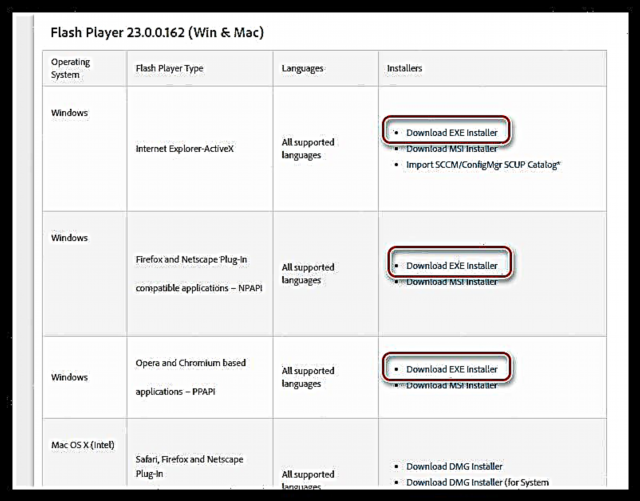
Karaniwan, ito ang mga pangunahing pamamaraan para sa paglutas ng isang error sa koneksyon kapag nag-install ng Flash Player sa isang computer. Kung mayroon kang sariling karanasan sa paglutas ng problema, ibahagi ito sa mga komento.











